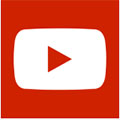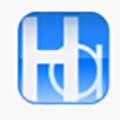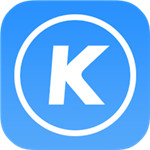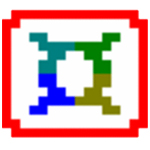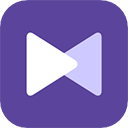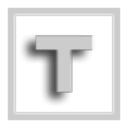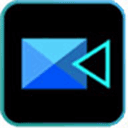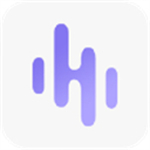Pico游戏串流助手是一款非常专业且功能强大的游戏串流软件,软件可以将PC游戏实时传输到移动设备上进行游玩,从而让玩家在任何地方都能够享受到高品质的游戏体验。软件支持多种操作系统,包括Windows、macOS、Android和iOS等,而且还具有强大的画质优化和流畅度调整功能,能够根据设备性能和网络状况自动调整游戏画质和帧数,确保游戏流畅度和稳定性。此外,软件还拥有一个用户友好的界面和易于操作的功能,使得玩家可以轻松地连接PC和移动设备,并在移动设备上进行游戏。总之,本软件非常适合那些想在移动设备上享受高品质游戏体验的用户。

软件特点
1、Pico 游戏串流助手显示引导配置功能,按照步骤配置设备
2、支持有线连接,直接将路由器网线连接到设备
3、支持无线连接,在软件找到5G频段就可以连接到设备
4、将电脑和Neo2连接至同5gwi-fi,并打开Pico游戏串流助手(头戴端)连接至此电脑
5、游戏串流助手可通过5G路由 SteamVR器将无线串流到VR一体机中,摆脱数据线的束缚,畅玩 SteamVR游戏
pico游戏串流教程
在游戏中,手柄按键功能异常那么在使用Neo2串流SteamVR游戏时,如下游戏会出现手柄按键异常的问题,请使用Pico上传的社区按键重新配置;
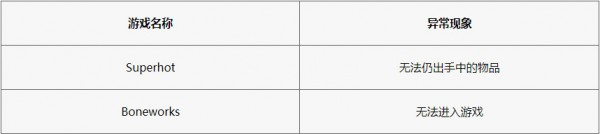
SteamVR社区按键使用方法
启动游戏后,点击PC端Steam VR小浮窗的下拉按钮,点击“设置”选项
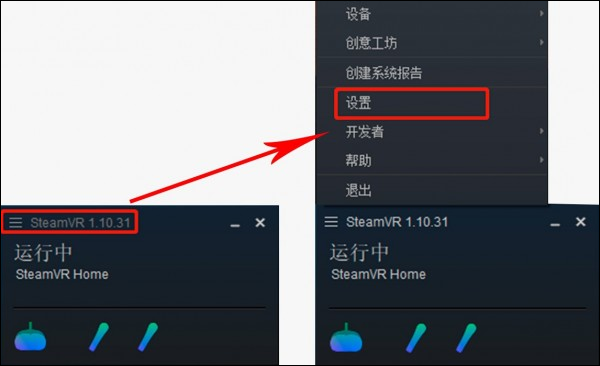
点击设置面板左侧目录中的“Controllers”选项
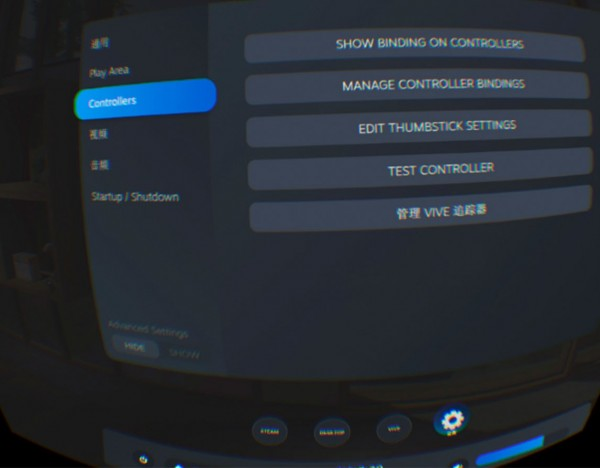
点击面板的第二个选项“MANAGE CONTROLLER BILDINGS”
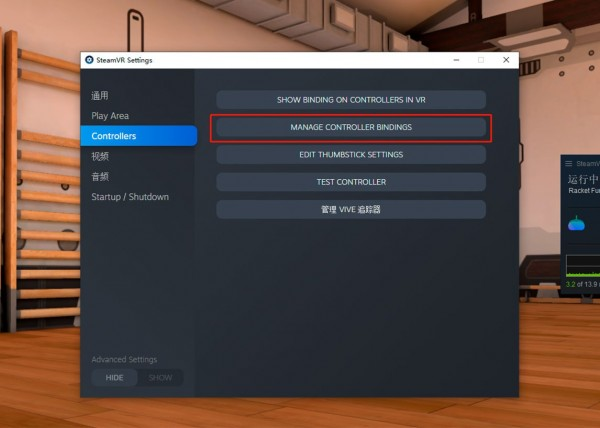
点击“CUSTOM”按钮
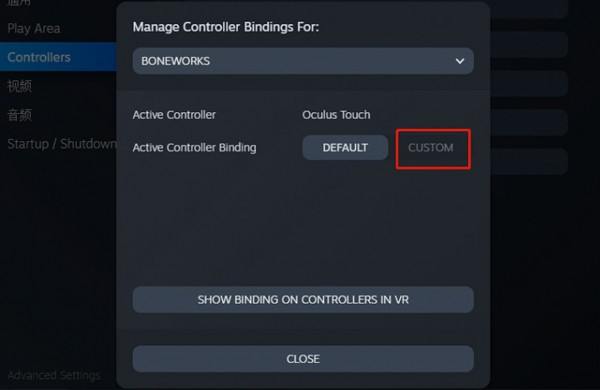
点击“CHOOSE ANOTHER”按钮
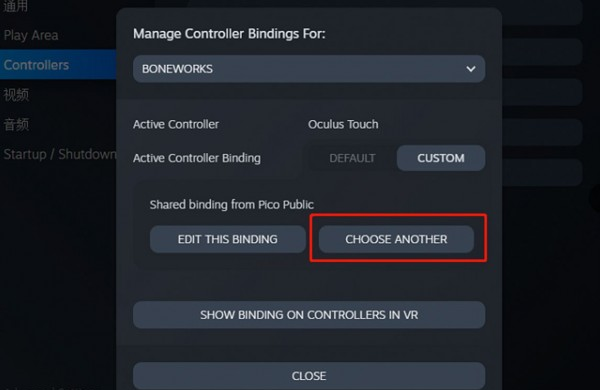
稍作等待,会直接进入该游戏的按键设置页面;
在 “社区按键设置”内找到“Shared binding from Pico Public”,点击“查看”按钮;
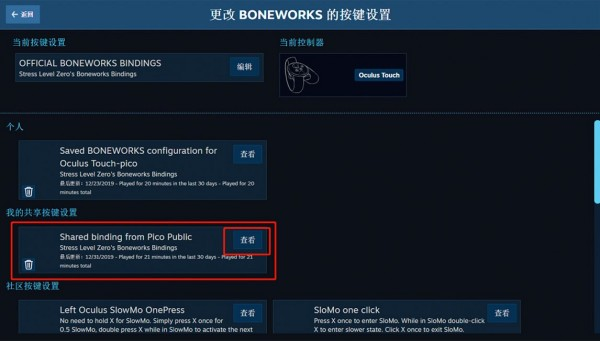
在打开的按键设置详情页中,点击“选择此按键设置”,完成后点击左手柄的home键回到游戏,即可正常运行该游戏。

可能出现的异常
当社区按键设置完成后,下次启动该游戏,在VR中可能会自动弹出以下提示;
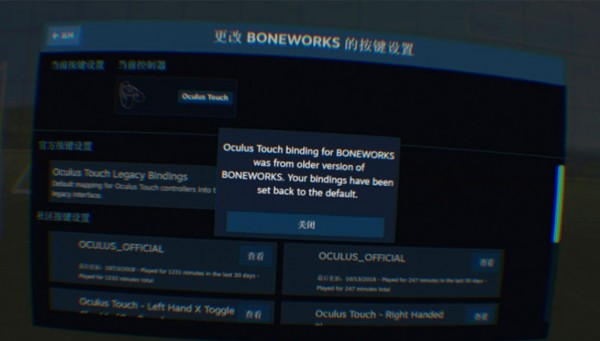
此时需找到“Shared binding from Pico Public”重新进行设置。
注意事项
1、从网口到路由器、从路由器到电脑的网线要求6类线及以上规格;
2、显卡驱动程序建议升级到最新版本。
配置要求
硬件和网络要求
为了保证您的设备可以正常使用,您的硬件和网络至少需要满足以下要求:
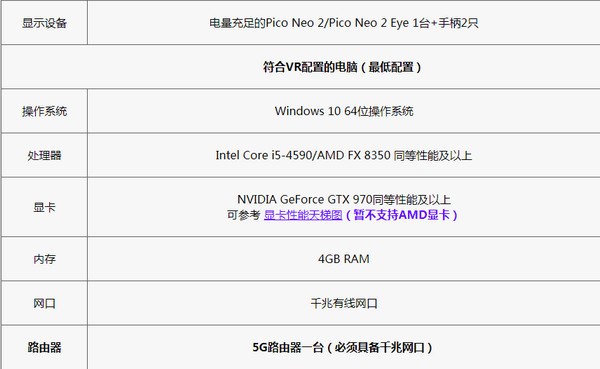
更新日志
1、新增支持90Hz。
2、优化串流卡顿问题。
3、兼容更多低端显卡。
4、降低流畅画质来适应极端的路由环境。
5、默认画质从标清调整为流畅。
6、新增显卡驱动检测。
7、新增手柄抓握键键程,优化游戏投掷手感。


 edius自动注册机(免费获取序列号) 附使用方法
edius自动注册机(免费获取序列号) 附使用方法 adobe premiere pro 2020中文精简已激活版 v14.0.0.571直装版
adobe premiere pro 2020中文精简已激活版 v14.0.0.571直装版 AE CC 2019免费版
AE CC 2019免费版 ManyCam v6.7.0.34免费版 (附补丁)
ManyCam v6.7.0.34免费版 (附补丁) flash cs6绿色版
flash cs6绿色版 迅捷视频转换器补丁
迅捷视频转换器补丁 影视猫Plus电脑版
影视猫Plus电脑版 winamp官方版
winamp官方版